Page 1
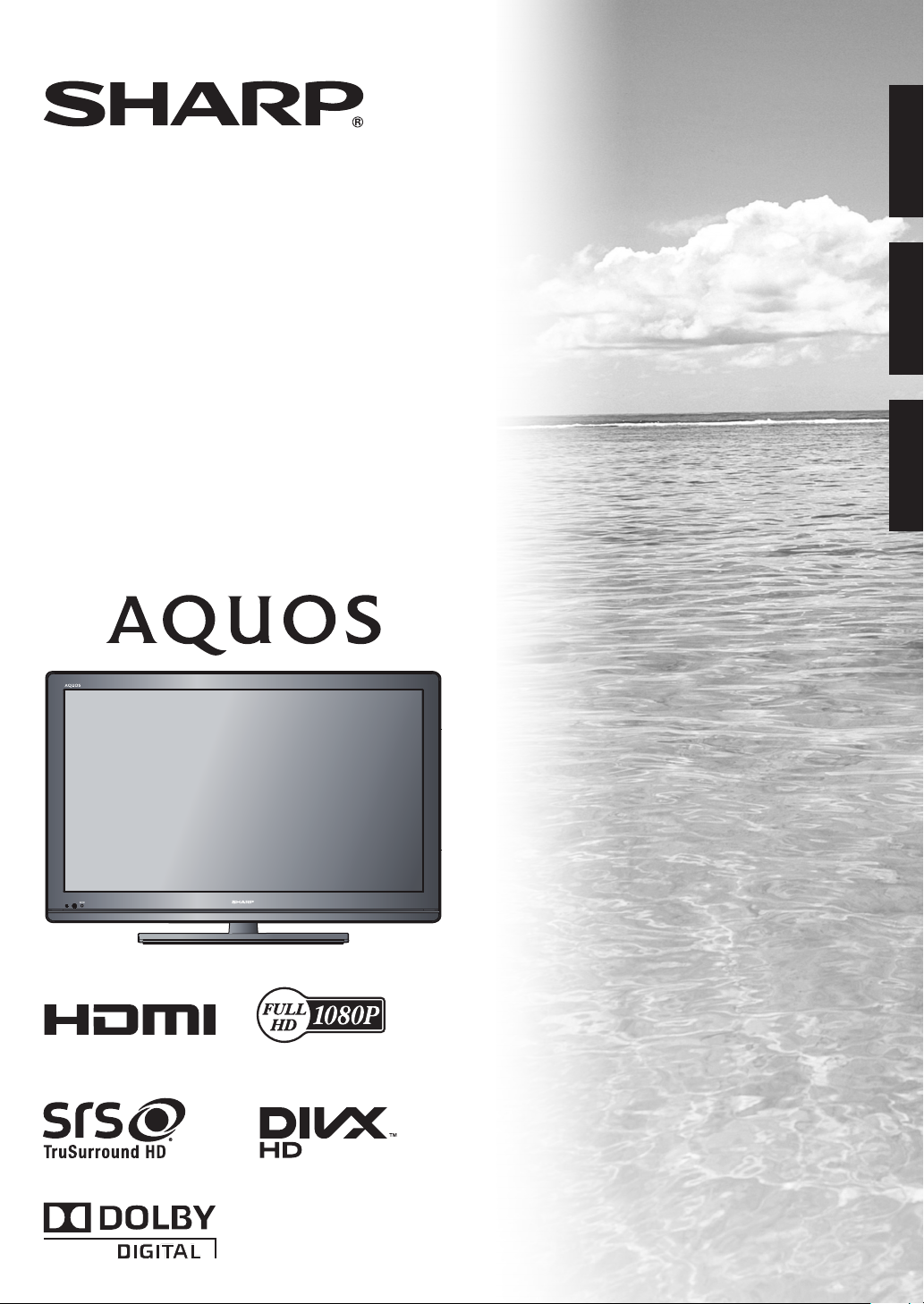
LC-24LE430M
LC-32LE430M
LC-40LE430M
LCD COLOUR TELEVISION
TÉLÉVISEUR COULEUR À ÉCRAN
CRISTAUX LIQUIDES (LCD)
TELEVISOR DE CRISTAL LÍQUIDO
OPERATION MANUAL
MODE D’EMPLOI
MANUAL DE OPERAÇÃO
FRANÇAIS ENGLISHPORTUGUÊS
Only for LC-24LE430M/LC-40LE430M
Seulement pour LC-24LE430M/LC-40LE430M
Apenas para LC-24LE430M/LC-40LE430M
Printed in Malaysia
Imprimé en Malaisie
Impresso na Maláysia
TINS-F287WJN1
11P06-MA-NP
Page 2
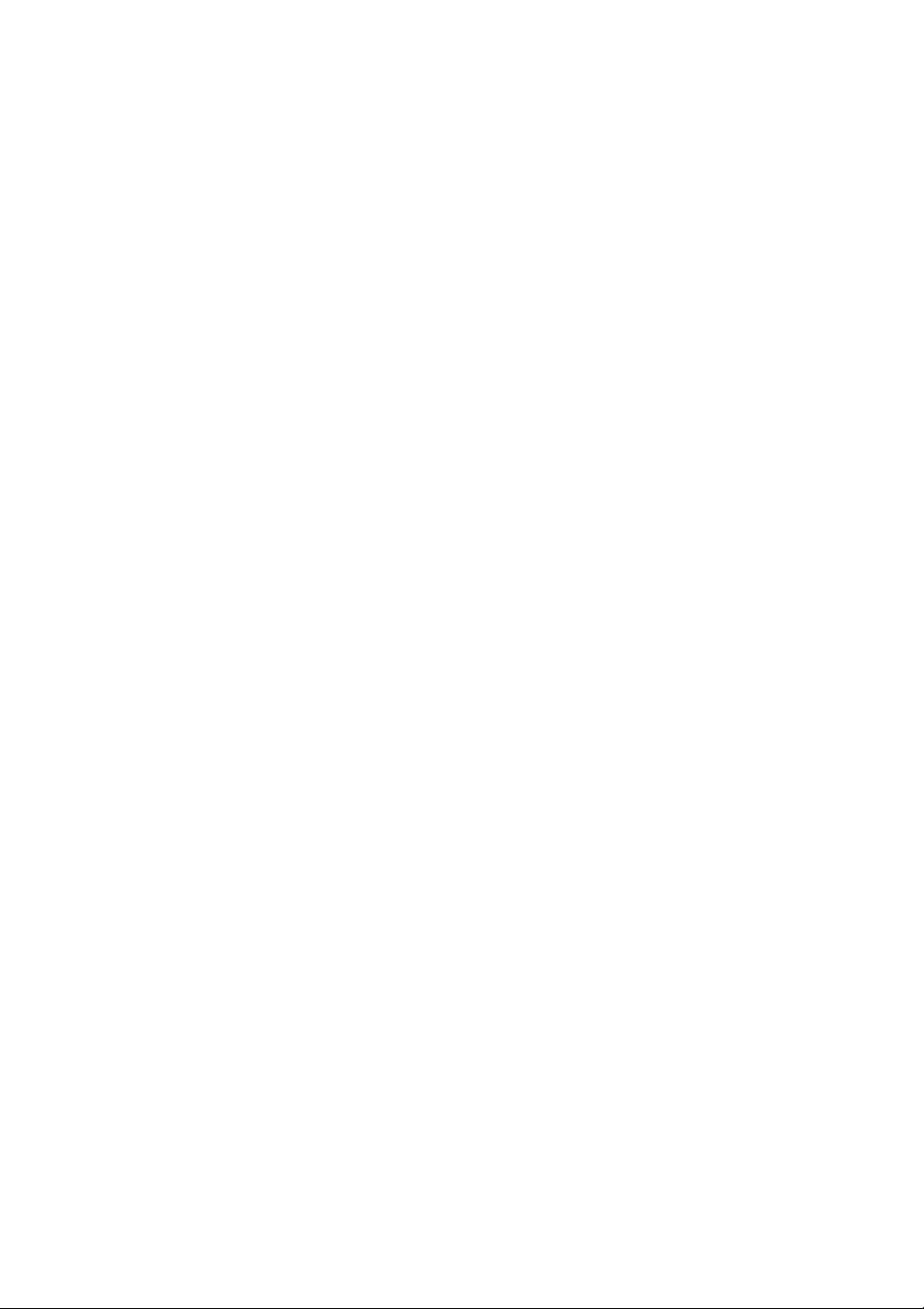
Page 3
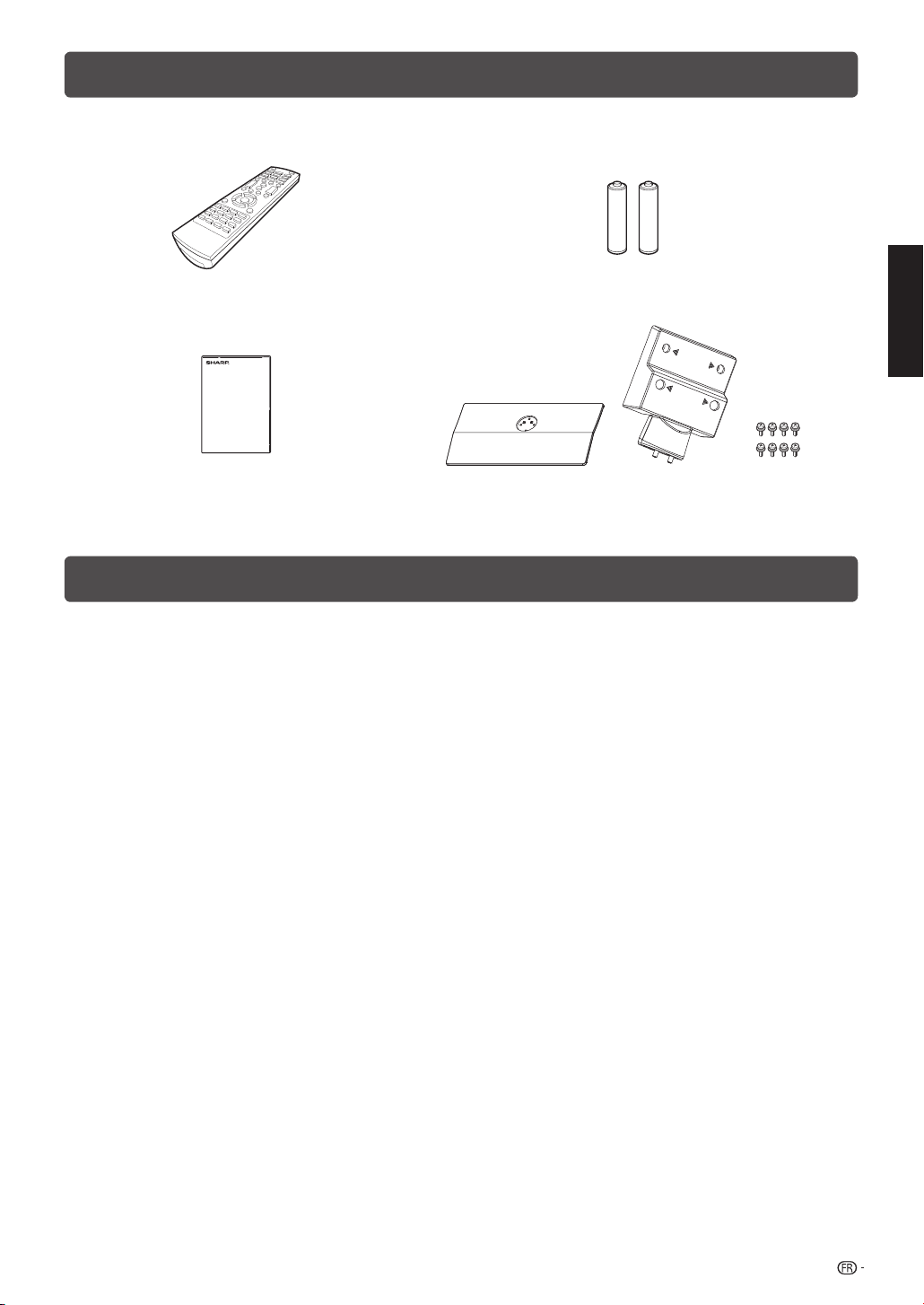
Accessoires fournis
Télécommande
Mode d’emploi Ensemble du socle
Table des matières
Page
Accessoires fournis .................................................1
Cher client SHARP ..................................................2
Précautions de sécurité importantes ....................2
Marques ...................................................................2
Fixation du socle .....................................................3
Installation du téléviseur .........................................3
Raccordement d’appareils externes .....................4
Télécommande ........................................................5
Nomenclature ..........................................................6
Mise sous/hors tension du téléviseur....................6
Auto installation initiale ..........................................7
Sélection d’un Mode Image prédéfi ni ....................7
Pile de type « AAA » (g2)
Socle
Utilisation des menus ............................................. 7
Menu Vidéo .............................................................7
Menu Audio ............................................................. 8
Menu TV .................................................................. 9
Menu Réglages ..................................................... 10
Menu Parental ....................................................... 12
Fonction de télétexte ...........................................13
Tableau des ordinateurs compatibles ................13
Lecteur média USB .............................................. 14
Contrôle des appareils HDMI .............................. 16
Annexe ................................................................... 17
Fiche technique .................................................... 18
Pied
Vis (g 8)
Page
FRANÇAIS
1
Page 4
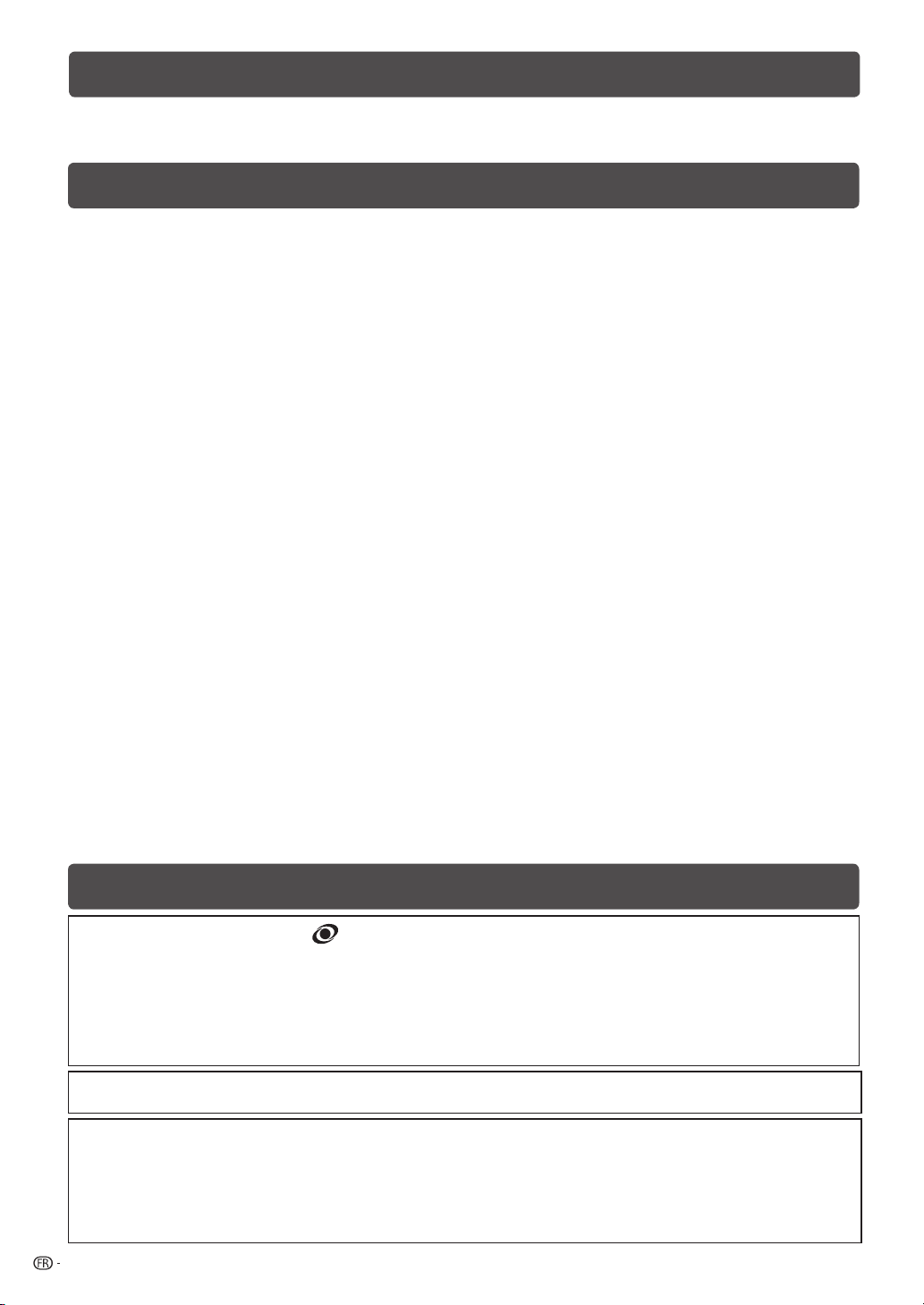
Cher client SHARP
Nous vous remercions pour votre achat de ce téléviseur couleur à cristaux liquides SHARP. Pour en
assurer la sécurité et le bon fonctionnement pendant de longues années, veuillez lire attentivement les
Précautions de sécurité importantes avant de l’utiliser.
Précautions de sécurité importantes
• Nettoyage — Débranchez le cordon secteur de la prise électrique avant de nettoyer l’appareil. Nettoyez le produit à l’aide d’un
chiffon doux humide. N’utilisez pas de produits de nettoyage liquides ou en aérosol, ou encore de chiffons imbibés de produits
nettoyants, car vous risqueriez d’endommager le produit.
• Eau et humidité — N’utilisez pas l’appareil à proximité de l’eau, près d’une baignoire, d’un lavabo, d’un évier, d’une machine à
laver, d’une piscine et dans un sous-sol humide.
• Ne placez pas de vases ou tout autre récipient rempli d’eau sur cet appareil.
L’eau pourrait se renverser sur celui-ci et entraîner un incendie ou une électrocution.
• Support — Ne placez pas l’appareil sur un chariot, un support, un trépied ou une table instable. Ceci risquerait de causer la chute
de l’appareil et de provoquer par là des blessures graves et d’endommager l’appareil. Utilisez uniquement un chariot, un support,
un trépied, une applique ou une table recommandés par le fabriquant ou vendus avec l’appareil. Pour monter l’appareil sur un
mur, suivez les instructions du fabricant. N’utilisez que du matériel recommandé par ce dernier.
• Pour déplacer l’appareil placé sur un chariot, procédez au transport avec précaution. Des arrêts brusques, une force excessive ou
des irrégularités de la surface du sol peuvent provoquer la chute de l’appareil.
• Ventilation — Les évents et autres ouvertures du coffret sont destinés à la ventilation. Ne les recouvrez pas et ne les bloquez pas
car une ventilation insuffi sante risque de provoquer une surchauffe et/ou de réduire la durée de vie de l’appareil. Ne placez pas
l’appareil sur un lit, un sofa, un tapis ou une autre surface similaire risquant de bloquer les ouvertures de ventilation. Ce produit
n’est pas conçu pour être encastré ; ne le placez pas dans des endroits clos comme une bibliothèque ou une étagère, sauf si une
ventilation adéquate est prévue ou si les instructions du fabricant sont respectées.
•
Le panneau LCD utilisé dans cet appareil est en verre. Il peut par conséquent se briser si l’appareil subit un choc violent ou s’il entre
en contact avec un objet pointu. Veillez à ne pas vous blesser avec des éclats de verre si le panneau LCD vient à se briser.
• Sources de chaleur — Éloignez l’appareil des sources de chaleur comme les radiateurs, les chauffages et autres appareils
produisant de la chaleur (y compris les amplifi cateurs).
• Afi n d’empêcher tout incendie, ne placez jamais une bougie ou autres fl ammes nues au dessus ou près de l’ensemble du
téléviseur.
• Pour éviter les risques d’incendie ou d’électrocution, ne placez pas le cordon d’alimentation sous le téléviseur ou sous des objets
lourds.
• Ne placez aucun objet lourd sur cet appareil et ne vous appuyez pas dessus. Vous risquez de vous blesser si l’appareil bascule.
Soyez particulièrement vigilant en présence d’enfants ou d’animaux.
• Avec ses quelques 1 049 088 (seulement pour LC-32LE430M)/2 073 600 (seulement pour LC-24LE430M/LC-40LE430M) pixels,
le panneau LCD est un pro duit de très haute technologie offrant une qualité d’image inégalée.
Dû au grand nombre de pixels, un certain nombre de pixels non actifs peuvent apparaître occasionnellement à l’écran sous la
forme de point fi xe bleu, vert ou rouge.
Ceci rentre dans les spécifi cations du produit et ne constitue pas un défaut.
• Précautions lors du transport du téléviseur
Lorsque vous transportez le téléviseur, vous ne devez pas le saisir par l’écran ni vous appuyer dessus. Veillez à toujours le
transporter à deux, en le tenant à deux mains — une main de chaque côté du téléviseur.
• N’affi chez pas une image fi xe pendant une période prolongée, sous peine de laisser une image rémanente à l’écran.
• Installez l’appareil de façon à pouvoir débrancher facilement le cordon d’alimentation de la prise secteur ou de la borne
d’entrée AC INPUT située à l’arrière de l’appareil.
Marques
• TruSurround HD, SRS et le symbole sont des marques de commerce de SRS Labs, Inc.
La technologie TruSurround HD est incorporée sous licence de SRS Labs, Inc.
• SRS TruSurround HD
avec des basses riches, des hautes fréquences détaillées et un dialogue clair.
• Fabriqué sous licence de Dolby Laboratories. « Dolby » et le sigle double-D sont des marques de commerce de Dolby
Laboratories.
• « HDMI, le logo HDMI et High-Definition Multimedia Interface sont des marques ou des marques déposées de HDMI
Licensing LLC aux États-Unis et dans d’autres pays. »
• DivX®, DivX Certifi ed® et les logos associés sont des marques de commerce de Rovi Corporation ou des sociétés affi liées; leur
utilisation est protégée par une licence.
• À PROPOS DE DIVX VIDEO : DivX® est un format vidéo numérique créé par DivX LLC, fi liale de Rovi Corporation. Il s’agit d’un
appareil DivX Certifi ed® capable de lire des supports vidéo DivX. Visitez le site divx.com pour obtenir plus d’informations et
accéder aux outils logiciels permettant de convertir vos fi chiers en fi lms DivX.
• À PROPOS DE LA FONCTION VIDÉO DIVX À LA DEMANDE : cet appareil DivX Certifi ed® doit être enregistré pour pouvoir
lire les fi lms acquis à l’aide de la fonction Vidéo DivX à la demande (VOD). Pour obtenir votre code d’enregistrement,
recherchez la section DivX VOD dans le menu de confi guration de votre appareil.
Rendez-vous sur le site vod.divx.com pour plus d’informations sur la procédure d’inscription.
2
TM
crée un son d’ambiance immersif avec une multitude de fonctions, à partir de deux haut-parleurs,
Page 5
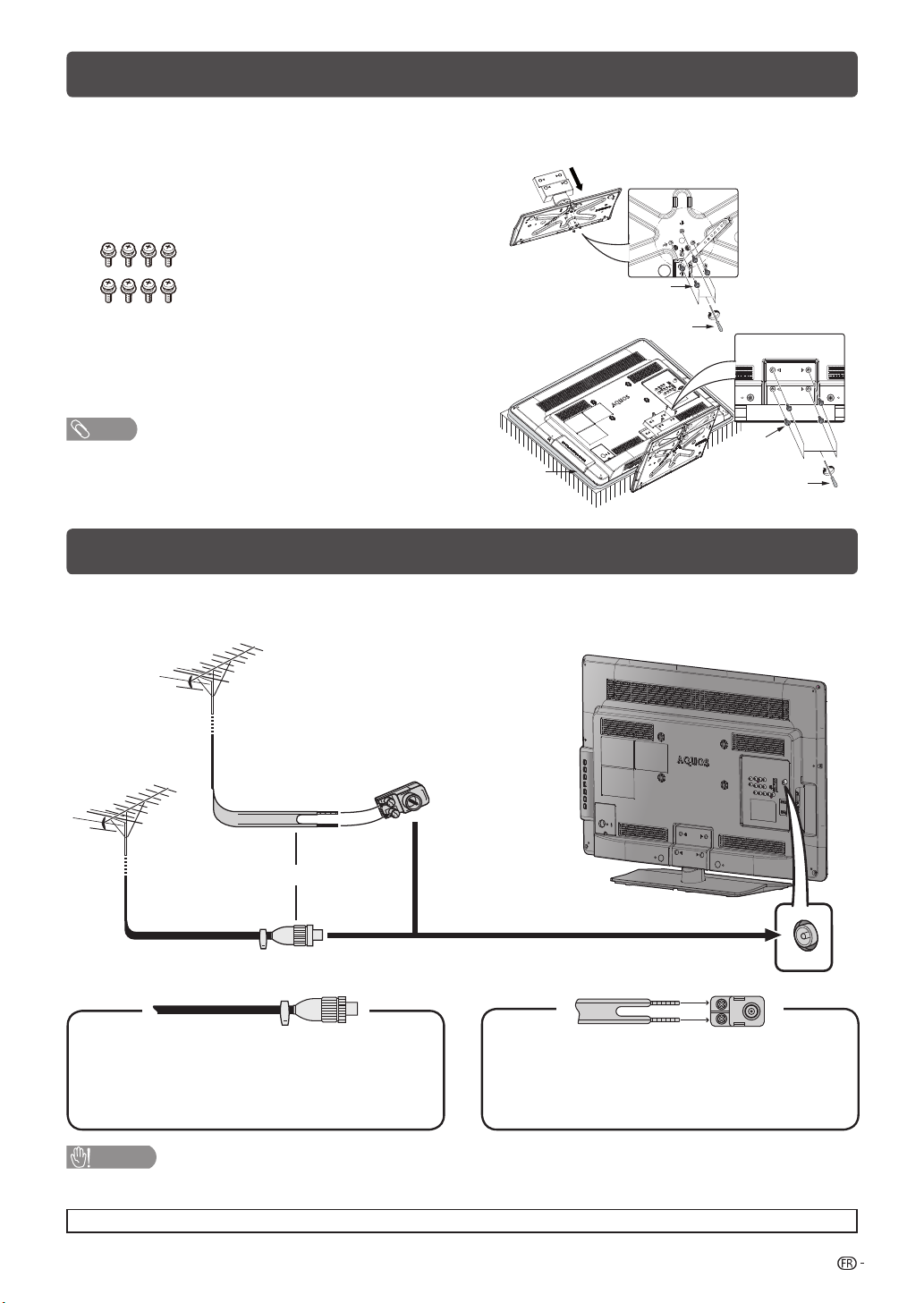
Fixation du socle
Avant de poser (ou déposer) l’ensemble du socle, débranchez le cordon secteur de la prise électique.
•
Avant de fi xer le socle, placez un coussin moelleux sur le sol pour y poser le téléviseur. Ceci lui évitera d’être
•
endommagé.
Vérifi ez que les vis sont fournies avec le
1
téléviseur.
Vis (m8)
(utilisées à l’étape 2 et 3)
Fixez le pied sur le socle, insérez et serrez
2
les 4 vis dans les 4 orifi ces prévus à cet
effet sur le socle (1).
Fixez le pied à l’arrière du téléviseur, insérez
3
les 4 vis dans les 4 orifi ces fi gurant sur le
pied et serrez-les. (2)
REMARQUE
Pour retirer le socle, suivez les mêmes étapes dans
•
l’ordre inverse.
Coussin moelleux
Installation du téléviseur
Raccordement du câble d’antenne
Pour obtenir des images plus nettes, utilisez une antenne externe.
Antenne
VHF/UHF
Antenne
VHF/UHF
Ruban plat à deux
conducteurs 300-ohm
(non fourni)
Convertisseur d’impédance
75-ohm (non fourni)
Vis
Tournevis
1
Vis
Tournevis
2
Câble coaxial rond
de 75-ohm
(non fourni)
Fiche DIN45325
standard (IEC 169-2)
Si votre antenne extérieure nécessite un câble
coaxial 75-ohm avec une fiche standard DIN45325
(IEC 169-2), branchez-le dans la prise de l’antenne
à l’arrière du téléviseur.
ATTENTION
• POUR ÉVITER LES RISQUES D’ÉLE CTROCUTION, NE BOUTONZ PAS LES PIÈCES NON-ISOLÉES DES CÂBLES
LORSQUE LE CORDON SECTEUR EST BRANCHÉ.
• Les illustrations utilisées à travers ce manuel se basent sur le modèle LC-32LE430M.
ou
Vers la borne d’antenne
Si votre antenne extérieure nécessite un ruban plat
à deux conducteurs de 300-ohm, connectez un
convertisseur d’impédance 300-ohm à
75-ohm et branchez-le dans la prise d’antenne à
l’arrière du téléviseur.
3
Page 6
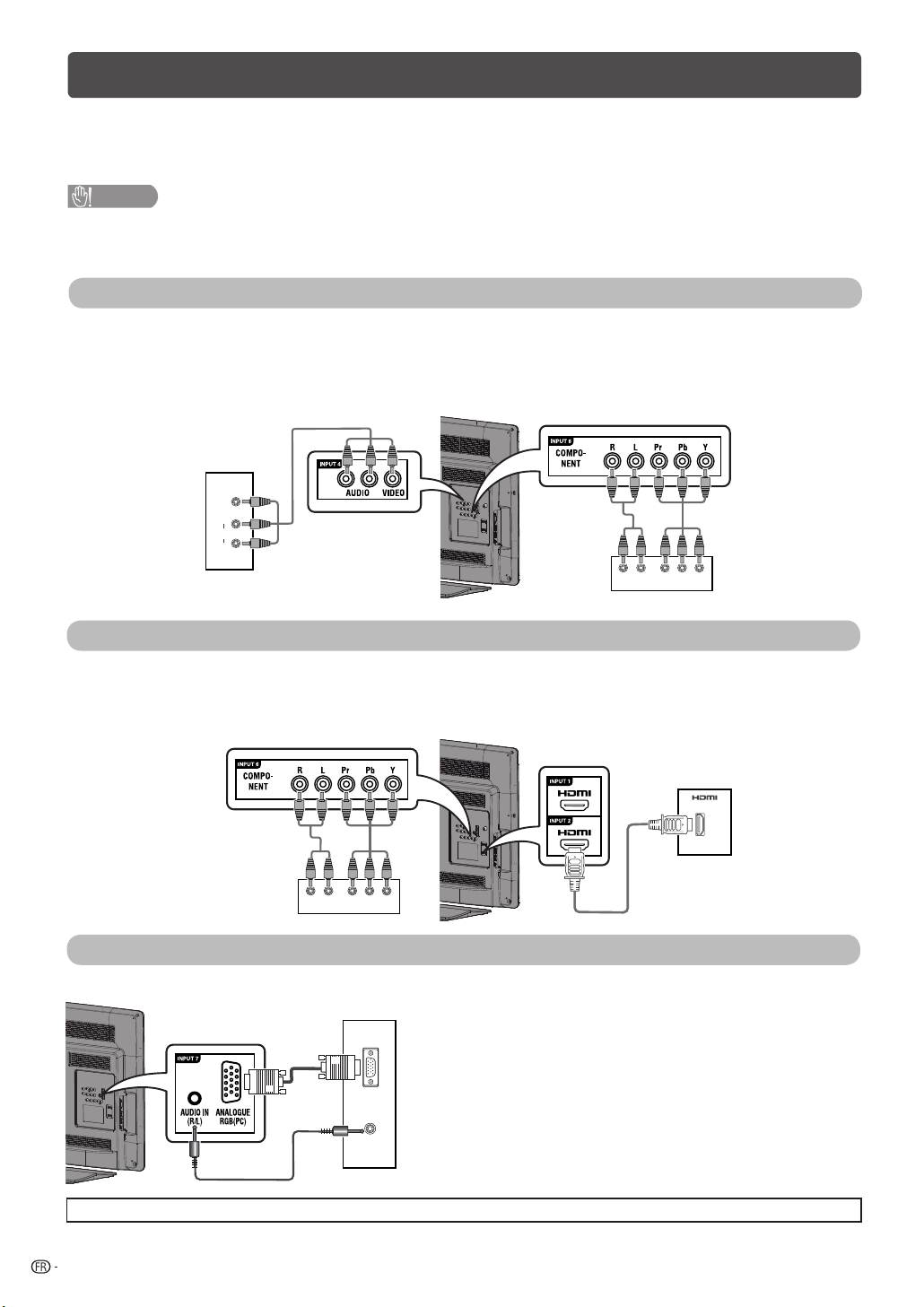
Raccordement d’appareils externes
Vous pouvez raccorder de nombreux types d’équipements externes à votre téléviseur, notamment un
magnétoscope, une console de jeux, un caméscope, un lecteur DVD, un décodeur télévision numérique et un
ordinateur. Pour affi cher les images des sources externes, sélectionnez la source d’entrée à l’aide de la bouton
INPUT de la télécommande ou du bouton INPUT sur le téléviseur.
ATTENTION
• Pour protéger vos équipements, veillez à toujours mettre le téléviseur hors tension avant de raccorder un magnétoscope, une
console de jeux, un caméscope, un lecteur DVD, un décodeur TN, un ordinateur ou un autre appareil.
• Consultez la documentation correspondante (magnétoscope, lecteur DVD, etc.) avant de procéder aux raccordements.
Raccordement d’un magnétoscope, d’une console de jeux ou d’un caméscope
Vous pouvez raccorder un magnétoscope, une console de jeux, un caméscope ou d’autres appareils aux bornes
INPUT 4/INPUT 5 ou INPUT 6.
Utilisation d’un câble A/V composite
(en vente dans le commerce)
Utilisation d’un câble composant
(en vente dans le commerce)
Magnétoscope/
Console de jeu/
Caméscope
VIDEO
AUDIO
L
R
P
P
R
LR Y
(CB)
(CR)
B
Magnétoscope/
Console de jeu/
Caméscope
Raccordement d’un lecteur DVD ou d’un décodeur TN
Vous pouvez utiliser les bornes INPUT 1/INPUT 2/INPUT 3 (HDMI), INPUT 6 pour raccorder un lecteur DVD, un
décodeur TN ou d’autres équipements audiovisuels.
Utilisation d’un câble composant
(en vente dans le commerce)
Lecteur DVD/
Décodeur TN
PB
R
P
LR Y
(CB)
(CR)
Utilisation d’un câble certifi é HDMI
(en vente dans le commerce)
Lecteur DVD/
Décodeur TN
Branchement d’un ordinateur
Utilisez les bornes INPUT 7 (PC) pour raccorder un ordinateur.
ANALOG
RGB
Ordinateur
AUDIO
(L/R)
• Les illustrations utilisées à travers ce manuel se basent sur le modèle LC-32LE430M.
4
Page 7
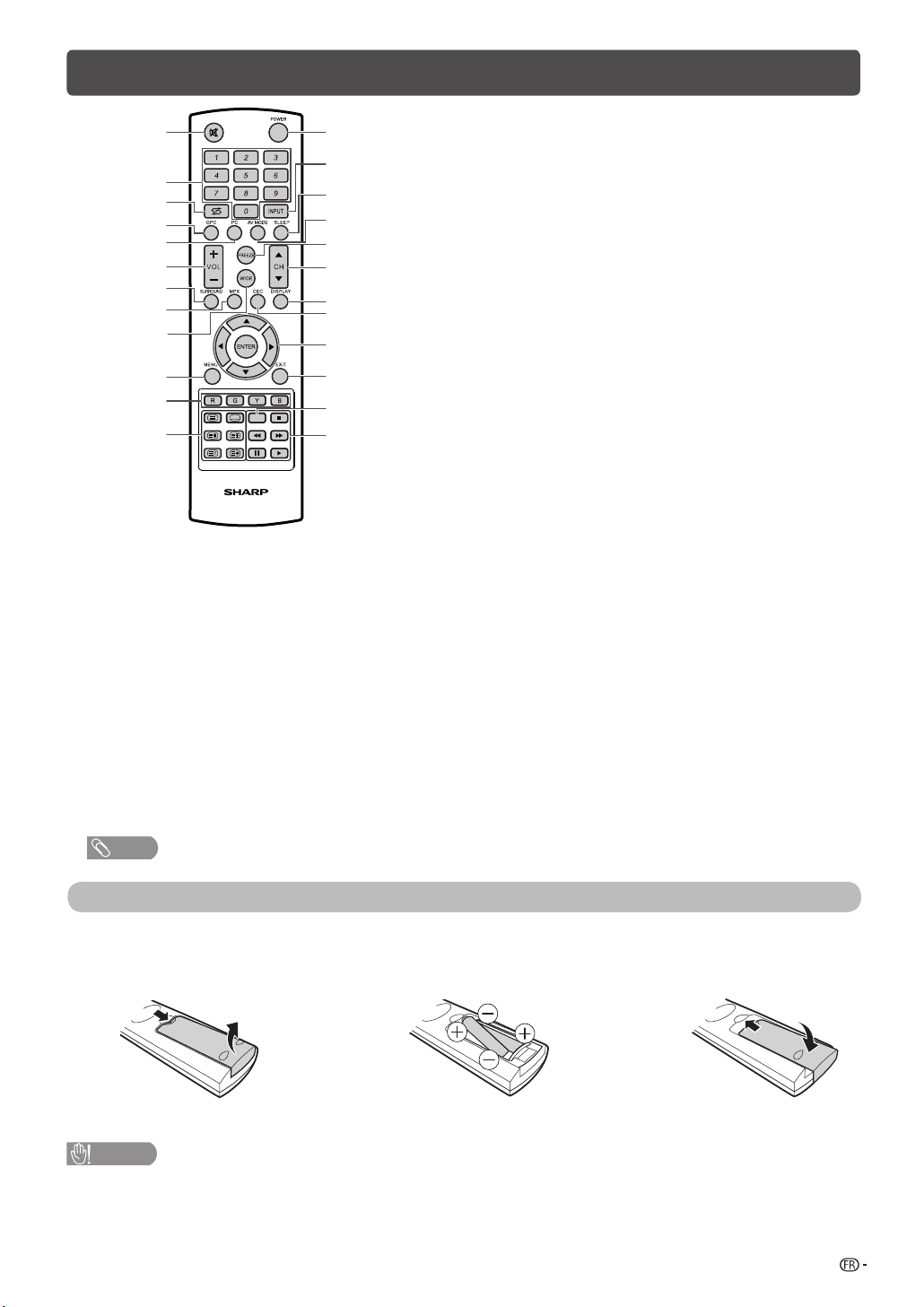
Télécommande
8 MPX
1
13
14
2
3
4
5
6
7
8
9
10
11
12
1 e (Sourdine)
Appuyez sur e s Le son est coupé.
Appuyez à nouveau sur e s Le son est rétabli.
2 0 – 9
Pour sélectionner le canal.
Mode TÉLÉTEXTE : pour sélectionner une page. (Voir page 13.)
3 A (Flashback)
Appuyez sur A pour revenir au canal ou au mode d’entrée
externe précédemment sélectionnés.
OPC
4
Pour activer et désactiver la commande d’image
optique. (
5
PC
Pour sélectionner directement la borne PC.
6 VOLk/VOL
Pour régler le volume.
(VOLk) Augmentez le volume.
(VOLl) Pour réduire le volume.
SURROUND
7
Sélectionnez le réglage SRS TS HD. (
*
Voir page
8.)
l
REMARQUE
Ces touches ne fonctionnent pas sur ce modèle.
15
16
17
18
19
20
21
22
*
23
Voir page
8.)
Insertion des piles
Avant d’utiliser votre téléviseur pour la première fois, insérez deux piles de type « AAA » (fournies). Lorsque les piles
sont épuisées et que la télécommande ne fonctionne plus, remplacez les piles par des piles format « AAA » neuves.
1
Ouvrez le couvercle du
compartiment des piles.
2
Insérez les deux piles de type « AAA »
fournie.
Pour sélectionner le mode de son multiplex.
9
WIDE
Pour changer de mode écran.
10 MENU
Pour affi cher l’écran de menu.
11 Couleur (Rouge/Vert/Jaune/Bleu)
Mode TÉLÉTEXTE : pour sélectionner une page. (Voir page 13.)
12 m (TÉLÉTEXTE), k (Affi cher le texte masqué du
TÉLÉTEXTE), [ (SOUS-TITRES pour TÉLÉTEXTE),
3
(Maintenir), 1 (Sous-page), v (Haut/Bas/Entier)
À utiliser pour le mode TÉLÉTEXTE. (Voir page 13.)
13 POWER (mise sous/hors tension)
Pour mettre le téléviseur sous/hors tension. (Voir page 6.)
14 INPUT (SOURCE ENTRÉE)
Sélectionnez une source d’entrée.
15 SLEEP
Pour régler la Minuterie d’extinction. (Voir page 11.)
16 AV MODE
Sélectionnez un réglage audio et vidéo. (Voir page 7.)
17 FREEZE
Pour fi ger une image en mouvement sur l’écran.
• FREEZE s’applique uniquement à une chaîne de télévision.
18 CHa/CH
Mode d’entrée TV: pour sélectionner le canal.
(CHa) Pour sélectionner les numéros de canal suivants.
(CHb) Pour sélectionner les numéros de canal précédents.
Mode TÉLÉTEXTE: pour sélectionner une page. (Voir page 13.)
19 DISPLAY
Pour affi cher les informations sur le canal ou les informations sur l’entrée.
20 CEC
En reliant un appareil HDMI compatible avec la fonction CEC (comme
un lecteur DVD) au téléviseur au moyen d’un câble certifi é HDMI, vous
pouvez contrôler l’appareil avec la télécommande du téléviseur.
(Voir page 16.)
21 a/b/c/d (Curseur)
Sélectionne la rubrique désirée sur l’écran de réglage.
ENTER
Pour exécuter une commande.
22 EXIT
Pour revenir à l’écran par défaut ou à l’écran du menu précédent.
23 d/H/F/S/
Utilisé pour l’équipement externe HDMI doté d’une fonction CEC
et d’un lecteur multimédia USB.
b
V
(Voir page 10.)
3
Refermez le couvercle.
• Placez les piles en faisant correspondre leurs bornes avec
les indications (
ATTENTION
• Les piles (ou le bloc-piles) ne doivent pas être exposées à une source de chaleur excessive, telle que les rayons du soleil, un feu, etc.
•
Si vous prévoyez de ne pas utiliser la télécommande pendant une période prolongée, retirez les piles.
•
N’exposez pas la télécommande à des chocs. Ne la trempez pas non plus dans des liquides et ne la placez pas dans des
endroits très humides.
•
N’installez pas, ni n’exposez la télécommande directement au soleil. La chaleur risquerait de la déformer.
) et (f) dans le compartiment des piles.
e
5
Page 8

Nomenclature
Téléviseur (Avant)
Capteur de télécommande
Capteur OPC
Indicateur POWER
Allumé (Orange) Le téléviseur est en mode
Allumé (Rouge) Le téléviseur est éteint (mode de
Allumé (Vert) Le téléviseur est allumé.
Téléviseur (Arrière)
1
2
3
4
5
11
12
d’économie d’énergie.
veille).
Prises SERVICE UNIQUEMENT**
910
13
14
15
16
INPUT 3
1 Bouton POWER (mise sous/hors
tension)
2 Bouton MENU
3 Bouton INPUT
4 Boutons de sélection des canaux vers
le haut (r)/ vers le bas (s)
6
5 Boutons de réglage du volume (e)/(f)
6 Prise INPUT 3 (HDMI)
7
8
7 Prise USB*
8 Prise pour écouteurs (
•
Les haut-parleurs ne sortent pas de
3,5 mm)
volume lorsque des écouteurs sont
branchés.
9 Prises INPUT 7 (PC)
10 Prises INPUT 4
11 Prises AUDIO OUT
12 Prises INPUT 5
13 Prises INPUT 6
14 Borne d’entrée d’antenne
15 Prise INPUT 1 (HDMI)
16 Prise INPUT 2 (HDMI)
* Utilisation de la borne USB pour lecteur média USB. (Voir page 14.)
** En règle générale, ne raccordez rien à cette borne, car elle est réservée aux techniciens.
• Les illustrations dans ce mode d’emploi sont fournis à titre explicatif et peuvent être légèrement différents des opérations réelles.
• Les illustrations utilisées à travers ce manuel se basent sur le modèle LC-32LE430M.
Mise sous/hors tension du téléviseur
Allumer/éteindre le téléviseur
• Mise sous tension
Appuyez sur POWER. (Après quelques secondes, une image apparaît et le son est émis.)
• Mise hors tension
Éteignez-le en appuyant sur POWER.
REMARQUE
•
Si vous prévoyez de ne pas utiliser le téléviseur pendant une période prolongée, veillez à retirer le cordon secteur de la prise électique.
• La consommation est réduite lorsque le téléviseur est en mode de veille.
6
Page 9

Auto installation initiale
Lorsque vous mettez le téléviseur sous tension pour
la première fois après l’achat, l’assistant d’installation
automatique initial apparaît.
aux réglages nécessaires les uns après les autres.
Appuyez sur POWER du téléviseur.
1
• L’assistant pour l’auto installation initiale apparaît.
2
Appuyez sur a/b pour sélectionner la langue
de votre choix, et appuyez ensuite sur ENTER.
3
Appuyez sur a/b pour sélectionner
« MAISON » ou « MAGASIN », et appuyez
ensuite sur ENTER.
Appuyez sur a/b pour sélectionner le système
sonore de votre choix, et appuyez ensuite sur
ENTER.
Appuyez sur a/b pour sélectionner « Balayer »
ou « Omett. le balayage », et appuyez ensuite sur
ENTER.
• Si vous sélectionnez
automatique est exécutée
requise lors de la recherche automatique.
• Si vous sélectionnez « Omett. le balayage », le
balayage des canaux peut être réalisé à partir du
Menu.
REMARQUE
• Mode MAISON: Les paramètres sont optimisés pour une
visualisation normale à domicile et pour des économies
d’énergie.
• Mode MAGASIN: Les paramètres sont conçus pour
un impact maximal dans les démonstrations chez les
détaillants.
• Pour passer du mode MAGASIN au mode MAISON, veuillez
vous référer à la page 12 pour réinitialiser l’unité.
Suivez les menus et procédez
« Balayage » L'installation
. Aucune action n’est
REMARQUE
• Vous pouvez sélectionner un Mode Image différent pour
chaque mode d’entrée. (Par exemple, sélectionnez
STANDARD pour l’entrée TV et DYNAMIQUE pour l’entrée
VIDEO.)
Vous ne pouvez pas sélectionner le Mode Image (AV MODE)
•
comme mode du Lecteur média USB.
Utilisation des menus
Appuyez sur MENU pour affi cher l’écran du
1
MENU.
2
Appuyez sur c/d pour sélectionner le menu de
votre choix. (
3
Appuyez sur a/b pour sélectionner l’option de
Vidéo
, Audio, TV, Réglages, Parental)
menu de votre choix.
Appuyez sur
4
Appuyez sur a/b ou c/d pour sélectionner
ENTER
pour continuer, le cas échéant.
l’élément de votre choix ou réglez l’élément sur
le niveau souhaité. Le cas échéant, appuyez sur
ENTER.
Menu Vidéo
Vidéo Audio TV Réglages Parental
Mode Image
OPC
Temp. couleur
Vidéo avancé
Marche
Sélection d’un Mode
Image prédéfi ni
Le « Mode Image » vous offre plusieurs options pour
sélectionner celle convenant le mieux à
l’environnement du système, qui peut varier selon la
luminosité de la pièce, le type de programme regardé
ou le type d’image entrée par un appareil externe.
Appuyez sur AV MODE.
1
Le mode change à chaque fois que vous appuyez
2
sur AV MODE.
• Vous pouvez également changer de mode dans le
menu « Mode Image » sur l’écran du menu « Vidéo ».
Option
sélectionnée
STANDARD
FILM
JEU
UTILISATEUR
DYNAMIQUE
Pour une image haute défi nition dans une
pièce normalement éclairée.
Pour un fi lm.
Pour les jeux.
Permet à l’utilisateur de personnaliser les
réglages. Vous pouvez régler le mode
pour chaque source d’entrée.
Pour une image nette avec des contrastes
accentués pour regarder les sports.
Description
H
Réglages Mode Image
Option
sélectionnée
Rétroéclairage
Luminosité
Contraste
Saturation
TEINTE
Netteté
REMARQUE
• Pour réinitialiser tous les ajustements du Mode Image selon
les réglages d’usine, appuyez sur a /b pour sélectionner
« Réinitialisation image », appuyez sur
sur c/d pour sélectionner « OK », et appuyez ensuite sur
ENTER
L’écran s’assombrit L’écran s’illumine
Pour diminuer la
luminosité
Pour diminuer le
contraste
Pour diminuer la
saturation des
couleurs
Pour diminuer la
teinte des couleurs
Pour diminuer la
netteté
.
Bouton
c
d
Bouton
Pour augmenter la
luminosité
Pour augmenter la
contraste
Pour augmenter
la saturation des
couleurs
Pour augmenter la
teinte des couleurs
Pour augmenter la
netteté
ENTER
, appuyez
7
Page 10

Menu Vidéo (Suite)
H
Réglage OPC (Optical Picture Control, contrôle
d’image optique)
Vous pouvez confi gurer le téléviseur de façon à régler
automatiquement la luminosité de l’écran en fonction
des conditions d’éclairage.
Option
sélectionnée
Marche
Arrêt
Ajuste automatiquement.
La luminosité est fi xée sur la valeur réglée
pour « Rétroéclairage ».
Description
Menu Audio
Vidéo Audio TV Réglages Parental
Balance
Graves 0
Aigus
SRS TS HD
Égaliseur
Contrôle vol.auto
Arrêt
Arrêt
Arrêt
0
0
REMARQUE
• Assurez-vous qu’aucun objet ne bloque le capteur OPC, ce
qui pourrait avoir une incidence sur sa capacité à capter la
lumière ambiante.
H
Temp. couleur
Réglez la température des couleurs pour recréer une
image blanche optimale.
Option
sélectionnée
Froid
Standard
Chaud
Utilisateur
H
Vidéo avancé
L’utilisateur peut choisir le réglage de son
choix.
Description
Blanc avec nuance bleue
Blanc avec nuance rouge
DNR (Réduction bruit)
Pour réduire le bruit à l’écran et obtenir une image
vidéo plus nette. (Auto,
Arrêt, Faible, Moyen, Fort)
MPEG NR
Pour réduire le bruit des vidéos compressées au
format MPEG. (Arrêt, Faible, Moyen, Fort)
Cont. Luma adaptatif
Vous pouvez ajuster la courbe de luminance afi n
d’améliorer le contraste. (Arrêt, Fai., Moyen, Fort)
Ton chair
Vous pouvez ajuster la couleur de la peau en fonction
de vos préférences. (Arrêt, Fai., Moyen, Elevé)
Mode Film DI
Détecte automatiquement une source sous forme de
fi lm (codée à l’origine 24 ou 25 images par seconde,
selon une fréquence verticale), l’analyse et recrée
chaque image fi xe du fi lm pour une qualité d’image
haute défi nition. (Auto, Arrêt)
Etirement bleu
Lorsque ce réglage est activé, l’image paraît plus
blanche. (Marche, Arrêt)
H
Réglages Audio
Option
sélectionnée
Balance
Graves
Aigus
H
SRS TruSurround (TS) HD
Bouton
Diminue le son du
haut-parleur droit
Pour diminuer les
graves
Pour diminuer les
aigus
c
Diminue le son du
haut-parleur gauche
Pour augmenter les
graves
Pour augmenter les
aigus
TM
Bouton
d
Vous pouvez profi ter du son SRS TruSurround HDTM,
comme si vous étiez au cinéma.
Utilisation du SRS TS HD sur l’écran du menu
Vous pouvez produire des effets SRS TruSurround
TM
depuis les paramètres « Audio ».
HD
Option
sélectionnée
Marche
Arrêt
H
Égaliseur
SRS TruSurround HD
d’ambiance de haute qualité lorsque
vous regardez des fi lms sur DVD et des
diffusions de programmes TV en son
d’ambiance.
Vous obtenez un son normal, sans effet.
Description
TM
crée un son
En fonction de l’émission, ce réglage modifi e la
réponse en fréquence du signal audio. (Arrêt, Rock,
Pop, En direct, Dance, Techno, Classique, Doux)
H
Contrôle vol.auto
Le volume diffère selon les sources sonores,
notamment lorsque vous regardez un fi lm, puis des
annonces publicitaires. Contrôle vol.auto remédie à
ce problème en uniformisant les différents volumes.
(Marche, Arrêt)
8
Page 11

Menu TV
Vidéo Audio TVRéglages Parental
StéréoCanal audio
Chaînes
H
Canal audio
Vous pouvez passer d’un mode audio à un autre
lorsque vous regardez une émission audio ou stéréo.
(Stéréo, Dual1, Dual2, Mono) / (Diffusion stéréo NTSC,
Mixte, Mono)
H
Chaînes
Balayage chaînes
Vous pouvez aussi balayer automatiquement les
chaînes en procédant comme indiqué ci-dessous.
Allez à « MENU » > « TV » > « Chaînes » >
1
« Balayage chaînes », et appuyez ensuite sur
ENTER.
2
Appuyez sur a/b pour sélectionner « Système TV ».
3
Appuyez sur c/d pour sélectionner les meilleurs
systèmes TV (systèmes de diffusion) à recevoir.
(Auto, B/G, A2 B/G, I, D/K, A2 D/K, A2 D/K1,
A2 D/K2, M)
Appuyez sur ENTER.
4
5
Appuyez sur c/d pour sélectionner « OK », et
appuyez ensuite sur ENTER.
chaînes commence.
Aucune action n’est requise lors du balayage des
chaînes.
REMARQUE
• Vérifi ez le Système TV si le résultat sonore ne convient pas.
Mise à jour balay.
Vous pouvez ajouter la chaîne en procédant à
l’opération Mise à jour balay.. Servez-vous de ce menu
pour inclure automatiquement de nouveaux services à
l’issue de l’auto installation initiale.
• Commencez la recherche des chaînes après avoir
sélectionné le système couleur et le système sonore.
Balayage analogique manuel
Vous pouvez régler la fréquence à la position de votre
choix.
Fréq. initiale
(MHz)
Balayage
amont
Balayage aval
Réglez directement la fréquence de la
chaîne en saisissant un chiffre entre 0 – 9
de la télécommande.
La chaîne de fréquence la plus élevée est
recherchée en premier.
La chaîne de fréquence la plus basse est
recherchée en premier.
Le balayage des
Omettre chaîne
Les chaînes sélectionnées sont transmises par la
touche CH a/b même si une image est affi chée sur
l’écran du téléviseur.
Allez à
1
2
3
« MENU » > « TV » > « Chaînes » > « Omettre
chaîne »,
Appuyez sur a/b pour sélectionner la chaîne à
ignorer.
Appuyez sur ENTER.
Si
et appuyez ensuite sur ENTER.
est affi ché, la chaîne est défi nie sur OMETTRE.
Trier chaînes
Vous pouvez trier les chaînes comme bon vous
semble.
Allez à
1
2
3
4
« MENU » > « TV » > « Chaînes » > « Trier
chaînes »,
Appuyez sur a/b pour sélectionner la chaîne à
déplacer, et appuyez ensuite sur ENTER.
Appuyez sur a/b pour placer la chaîne à la position
voulue, et appuyez ensuite sur ENTER.
Recommencez les étapes 2 et 3 jusqu’à ce que
toutes les chaînes soient classées dans l’ordre
désiré.
et appuyez ensuite sur ENTER.
s’affi che alors.
Edition chaînes
Lorsqu’une chaîne de télévision transmet son nom
de réseau, l’auto installation initiale détecte ces
informations et lui attribue un nom.
Toutefois, vous pouvez modifi er les noms des chaînes.
Allez à
1
2
3
Appuyer en
continu sur
REMARQUE
• Si vous voulez supprimer un caractère, appuyez sur c.
4
« MENU » > « TV » > « Chaînes » >
« Edition chaînes », et appuyez ensuite sur ENTER.
Appuyez sur a/b pour sélectionner la chaîne à
modifi er, et appuyez ensuite sur ENTER.
Appuyez sur a/b pour sélectionner « Nom de
chaînes » , et sélectionnez une à une les lettres du
nouveau nom de la chaîne à l’aide des touches du
tableau cidessous.
Caractère à sélectionner
1
2
3
4
5
6
7
8
9
0
Répétez l’opération jusqu’à ce que le nom soit
correctement épelé.
A B C 1 A - - D E F 2 D - - G H I 3 G - - J K L 4 J - - M N O 5 M - - P Q R 6 P - - S T U 7 S - - V W X 8 V - - Y
Z 9 Y
+ – • 0 + - - -
- - -
9
Page 12

Menu TV (Suite)
Menu Réglages
Rég. fi n chaînes analog.
Vous pouvez régler la fréquence à la position de votre
choix.
Allez à « MENU » > « TV » > « Chaînes » >
1
« Rég. fi n chaînes analog. »,
et appuyez ensuite
sur ENTER.
2
Appuyez sur a/b pour sélectionner la chaîne à
régler fi nement, et appuyez ensuite sur ENTER.
3
Ajustez la fréquence en appuyant sur c/d en
vous aidant de l’image en arrière-plan et appuyez
ensuite sur ENTER pour valider la fréquence.
Effacer la liste des canaux
La liste des canaux est réinitialisée et effacée.
Allez à « MENU » > « TV » > « Chaînes » >
1
« Effacer la liste des canaux », et appuyez ensuite
sur ENTER.
2
Appuyez sur c/d pour sélectionner « OK », et
appuyez ensuite sur ENTER.
Système couleur
Vous pouvez changer le système couleur et en adopter
un qui est compatible avec l’image à l’écran.
Allez à « MENU » > « TV » > « Chaînes » >
1
« Balayage chaînes », et appuyez ensuite sur
ENTER.
2
Appuyez sur a/b pour sélectionner « Système
couleur ».
3
Appuyez sur c/d pour sélectionner le meilleur
système de réception couleur. (Auto, PAL,
SECAM, NTSC3.58, NTSC4.43, PAL-60)
Appuyez sur ENTER.
4
5
Appuyez sur c/d pour sélectionner « OK », et
appuyez ensuite sur ENTER.
Channels
Vidéo Audio TV Réglages Parental
FrançaisLangue OSD
Mode écran
DPMS
Muet bleu
Pas de signal Désactivé
Pas d'opération Désactivé
Réglage heure
Télétexte
Code Reg. DivX(R)
H
Langue OSD
Normal
Désa
30min.
Arrêt
Arrêt
ctiver
Sélectionnez parmi les 10 langues: Anglais, Français,
Portugais, Arabe, Perse, Chinois simplifi é, Thai,
Vietnamien, Indonésien et Russe.
H
Mode écran
Vous pouvez sélectionner plusieurs formats d’image
en fonction du type d’image.
Appuyez sur WIDE.
1
• Le menu MODE ÉCRAN s’affi che.
• Le menu énumère les options du mode grand écran
sélectionnables pour le type de signal vidéo actuellement
reçu.
2
Appuyez sur WIDE ou c/d lorsque le menu
Mode écran est encore à l’écran.
• Lorsque vous sélectionnez une option, le mode
correspondant est immédiatement affi ché sur le
téléviseur.
Option
sélectionnée
Plein
Normal
Panoramique
Auto
Le mode Plein écran convient aux images
4:3 et 16:9.
Ce format est disponible pour les images
4:3 uniquement. Un bandeau s’affi che de
chaque côté de l’image.
Dans ce mode, l’image est progressivement
étirée de chaque côté de l’écran.
Ce mode ajuste automatiquement la taille
de l’image.
Description
REMARQUE
• Si « Auto » est sélectionné, le système couleur pour chaque
canal est automatiquement réglé. Si une image n’est pas
nette, sélectionnez un autre système couleur
(« PAL », « NTSC4.43 » par ex.).
10
Image 4:3 en mode
« Panoramique »
REMARQUE
• Il est possible que certains formats d’image ne soient pas
disponibles selon le signal d’entrée.
H
DPMS (Display Power Management Signals)
Image 4:3 en mode
« Normal »
Vous pouvez éteindre automatiquement le téléviseur
lorsqu’aucune image ne s’affi che sur l’ordinateur.
(Marche, Arrêt)
Si aucun signal n’est reçu pendant 40 secondes
environ, le courant est coupé.
Lorsque vous commencez à utiliser l’ordinateur et
que des signaux d’entrée sont à nouveau envoyés, le
téléviseur s’allume.
Page 13

H
Menu Réglages (Suite)
Vous pouvez sélectionner 6 types de groupes de
langues: EUR OUEST, EUR EST, Arabique, Farsi,
H
Muet bleu
Grec, Cyrillique.
Fait automatiquement passer l’écran au bleu si les signaux
d’une émisssion ne sont pas reçus. (Marche, Arrêt)
H
Pas de signal Désactivé
• Le Télétexte peut s’affi cher uniquement lorsqu’il est transmis
Vous pouvez confi gurer le téléviseur de façon à ce qu’il
s’éteigne automatiquement au bout de 15 minutes lorsque
H
le téléviseur ne reçoit plus de signaux, notamment lorsque
l’émission de programmes est terminée. (Activer, Désactiver)
REMARQUE
• « Désactiver » est la valeur prédéfi nie par défaut.
•
Il est possible que cette fonction ne soit pas disponible lorsqu’un
programme se termine et que le téléviseur reçoit un signal d’entrée.
H
Pas d’opération Désactivé
Vous pouvez confi gurer le téléviseur de façon à ce qu’il se
mette automatiquement hors tension lorsqu’aucune opération
n’est effectuée pendant 3 heures. (30min., 3h., Désactiver)
REMARQUE
• « Désactiver » est la valeur prédéfi nie par défaut.
H
Réglage heure
H
Heure
Cette horloge en temps réel doit être réglée pour pouvoir
utiliser les options Minuterie activée et Minuterie désact.
Synchronisation auto
L’horloge en temps réel est automatiquement synchronisée
par rapport à l’heure de la fonction Télétexte. (Marche, Arrêt)
• Date Spécifi ez la date du jour : aaaa/mm/jj
• Heure Indiquez l’heure actuelle : hh:mm:ss
Minuterie activée
H
Cette fonction vous permet de mettre à jour le
téléviseur avec la dernière version du logiciel au moyen
d’un périphérique USB. Il est nécessaire de mettre à
jour le logiciel par le biais de la prise USB.
1
Allume automatiquement le téléviseur à l’heure indiquée.
(Marche: tous les jours, Une fois : ponctuellement, Arrêt :
fonction désactivée)
• Minuterie Défi nissez l’heure de mise sous
tension du téléviseur. hh:mm:ss
• Activer le canal Sélectionnez la chaîne voulue.
REMARQUE
• Si la fonction HORLOGE n’est pas confi gurée, il est
impossible de sélectionner Minuterie désact..
• Si Minuterie activée est sélectionnée, le témoin
d’alimentation s’allume en orange à la mise hors tension
(mode de veille).
2
Minuterie désact.
Met automatiquement hors tension le téléviseur (mode de
veille) à l’heure fi xée.
• Minuterie Défi nissez l’heure d’arrêt du téléviseur.
hh:mm:ss
REMARQUE
• Si la fonction HORLOGE n’est pas confi gurée, il est
impossible de sélectionner Minuterie désact..
• La fonction Minuterie désact. est annulée si le téléviseur
est hors tension (mode de veille).
H
Minuterie
3
• Si les données ne sont pas compatibles avec le système, un
Cette fonction est pratique si vous regardez la télévision
dans votre chambre et risquez de vous endormir sans
•
éteindre le poste.
(Arrêt/10Minutes/20Minutes/30Minutes/40Minutes/
50Minutes/60Minutes/90Minutes/120Minutes)
REMARQUE
• Sélectionnez « Arrêt » pour annuler la minuterie.
H
Minuterie auto
Cette fonction a pour but de limiter le temps de visionnage
par les enfants à la plage horaire défi nie. (Arrêt/1 heure/
2 heures/5 heures)
Télétexte
REMARQUE
par un réseau. Il ne sert pas à passer d’une langue à l’autre.
Code Reg. DivX(R)
Code VOD
H
Vous devez visiter la page d’accueil du site de DivX
pour enregistrer votre téléviseur. Veuillez suivre les
instructions en ligne pour créer un compte DivX et un
téléchargement de la vidéo d’enregistrement DivX.
Votre enregistrement est terminé lorsque vous lisez
la vidéo d’enregistrement à DivX sur le téléviseur.
Code désactiver VOD
H
Vous pouvez trouver le code de dés-enregistrement
(8 à 10 chiffres). Veuillez utiliser ce code de
désactivation sur le site Web de DivX.
REMARQUE
• Visitez le site http://vod.divx.com pour plus d’informations
sur DivX® VOD.
Version supérieure
Insérez la clé USB contenant le fi chier de mise à
jour logiciel, le téléviseur lit automatiquement le
contenu de la clé USB.
Appuyez sur INPUT pour choisir une autre source
d’entrée, allez à « Menu » > « Réglages » > « Version
supérieure », et appuyez ensuite sur ENTER.
Le téléviseur affi che un écran de confi rmation
pendant que les données du périphérique USB
inséré sont vérifi ées.
ATTENTION
message d’erreur s’affi che à l’écran. Répétez les étapes 1 à
3 après avoir appuyé sur ENTER.
Lorsqu’un message d’erreur s’affi che, vérifi ez si :
• Le périphérique USB est fermement inséré.
• La clé USB comprend plus de deux fi chiers de mise à
jour du logiciel.
• Aucune donnée de mise à jour pour le système n’est
présente dans la clé USB.
• Le fi chier de mise à jour du logiciel est corrompu.
• Le fi chier de mise à jour du logiciel n’est pas compatible
avec le logiciel de votre téléviseur.
• Le système actuel est identique aux données de mise à
jour du système.
11
Page 14

Menu Réglages (Suite)
Le téléviseur affi che les informations sur la version
4
logicielle après avoir vérifi é les données.
Appuyez sur a/b pour sélectionner « OUI » afi n
5
de mettre à jour le système, et appuyez ensuite
sur ENTER.
La mise à jour commence automatiquement. À la
6
fi n de la mise à jour, retirez la clé USB. Éteignez
le téléviseur et rallumez-le pour activer le nouveau
micrologiciel.
• Cette opération peut prendre un certain temps.
H
Version en cours
Vous pouvez vérifi er sur l’écran la version actuelle du
logiciel.
H
Réini. par défaut
Si vous effectuez des réglages complexes et ne
parvenez pas à rétablir les valeurs normales de certains
réglages, vous pouvez réinitialiser les réglages sur leurs
valeurs par défaut défi nies en usine.
REMARQUE
• Si vous exécutez « Réini. par défaut », tous les réglages à
l’exception de ceux du menu « Parental » sont réinitialisés
selon leurs valeurs d’usine prédéfi nies.
Menu Parental
Ce menu vise à empêcher les enfants de regarder la
télévision, certaines chaînes ou encore de jouer.
Vidéo
Bloc entrées
Bloc chanìes
Audio TVRéglages Parental
H
Bloc chaînes
Vous pouvez verrouiller le visionnement de n’importe
quel canal.
1
Appuyez sur a/b pour sélectionner « Bloc
chaînes»,
2
Appuyez sur a/b pour sélectionner la chaîne à
interdire, et appuyez ensuite sur ENTER.
•
Si le symbole s’affi che, la chaîne est
verrouillée.
• Après avoir confi guré l’option Bloc chaînes,
veuillez éteindre, puis allumer le téléviseur pour
valider le réglage.
REMARQUE
• Si le contrôle « Parental » est activé ( ) pour une chaîne
ou une source d’entrée, « Chaîne verrouillée ! » ou « Entrée
verrouillée ! » s’affi che lorsque vous sélectionnez la chaîne
ou la source d’entrée ; l’image et le son de la chaîne sont
également bloqués.
• Pour visionner une chaîne ou une source d’entrée verrouillée,
vous devez taper le mot de passe.
• Lorsque « Chaîne verrouillée ! » ou « Entrée verrouillée ! »
apparaît à l’écran, appuyez sur ENTER pour affi cher la
fenêtre de saisie du mot de passe. La saisie correcte du
mot de passe permet de supprimer le contrôle « Parental »
jusqu’à la mise hors tension du téléviseur.
H
Modifi er mot de passe
Enregistrez un mot de passe à quatre chiffres pour
utiliser la fonction de « Mot de passe ».
1
Appuyez sur a/b pour sélectionner « Modifi er
mot de passe », et appuyez ensuite sur ENTER.
Saisissez le mot de passe à quattre chiffres en
2
utilisant les touches numériques 0—9.
et appuyez ensuite sur ENTER.
Suppr. Tout
H
Mot de passe
Tapez un mot de passe sous forme d’un numéro à 4
chiffres pour accéder à la fonction « Parental ».
Appuyez sur MENU.
1
2
Appuyez sur c/d pour sélectionner « Parental ».
Appuyez sur ENTER.
3
Lorsque vous utilisez le menu Parental pour la toute
4
première fois, tapez « 0000 » à l’aide de la touche
numérique 0.
Saisissez le mot de passe à quatre chiffres en
utilisant les touches numériques 0—9.
H
Bloc entrées
Vous pouvez interdire l’accès au téléviseur ainsi qu’à
toute autre source d’entrée.
1
Appuyez sur a/b pour sélectionner « Bloc
entrées », et appuyez ensuite sur ENTER.
2
Appuyez sur a/b pour sélectionner le téléviseur
ou la source d’entrée à bloquer, et appuyez
ensuite sur
• Lorsque apparaît, la réception du téléviseur
ou de la source d’entrée est bloquée.
12
ENTER.
Nouveau mot de passe
Entrez le même nombre à quatre chiffres qúà
3
l’étape 2 pour confi rmer.
H
Suppr. Tout
Si vous effectuez des réglages complexes et ne
parvenez pas à rétablir les valeurs normales de
certairs réglages, vous pouvez réinitialiser les réglages
du menu « Parental » selon leurs valeurs par défaut
défi nies en usine.
REMARQUE
• Si vous oubliez le mot de passe, tapez « 5351 » à l’aide des
touches numériques 0—9 et redéfi nissez un nouveau mot
de passe.
• Si la fonction Bloc entrées du menu « Parental » est activée
) pour une source USB, « Entrée verrouillée ! » s’affi che
(
lorsque vous sélectionnez la source USB. Vous ne pouvez
pas déverrouiller la fonction en saisissant le mot de passe.
annuler le blocage d’une source USB, appuyez sur
Pour
INPUT pour sélectionner une autre source d’entrée.
Annulez ensuite le blocage de la source USB dans le menu
« Bloc entrées ».
Page 15

Fonction de télétexte
Tableau des ordinateurs
Qu’est-ce que le Télétexte ?
Le télétexte affi che des pages d’informations et de
divertissement sur les téléviseurs équipés de cette fonction.
De nombreux services sont disponibles, parmi lesquels des
fl ashs d’informations, des bulletins météo, des informations
sportives, des informations sur les indices boursiers, etc.
Activation et désactivation du télétexte
Sélectionnez un canal TV ou une source d’entrée
1
externe fournissant le programme de télétexte.
Appuyez sur m pour affi cher le Télétexte.
2
À chaque fois que vous appuyez sur m, l’écran
3
change comme indiqué ci-dessous.
TÉLÉTEXTE
REMARQUE
• Si vous sélectionnez un programme ne disposant pas du
signal télétexte, le message « Pas de Télétexte » s’affi che.
TÉLETÉXTE
Fonctions des boutons
Boutons Description
CH (a/b)
Couleur
(Rouge/Vert/
Jaune/Bleu)
0 — 9
(Haut/Bas/
v
Entier)
(Révèle le
k
TÉLÉTEXTE
masqué)
(Maintenir)
3
(Sous-
[
titres pour
TÉLÉTEXTE)
(Sous-
1
page)
Augmentez ou diminuez le numéro de
page.
Vous pouvez sélectionner un groupe
de pages en fonction des couleurs
affi chées en bas de l’écran en appuyant
sur la bouton de Couleur (Rouge/Vert/
Jaune/Bleu) correspondante sur la
télécommande.
Sélectionnez directement une page (de
100 à 899) à l’aide des boutons 0 — 9.
Commutez l’image du télétexte sur Haut,
Bas ou Entier.
Pour affi cher les informations masquées,
notamment les réponses d’un
questionnaire.
Pour arrêter la mise à jour automatique
des pages de télétexte ou désactiver le
mode Maintenir.
Pour affi cher les sous-titres lorsque la
page Télétexte est à l’écran.
• Les sous-titres ne seront pas affi chés si
le service ne contient pas d’informations
de sous-titres.
Pour affi cher la sous-page lorsque la page
Télétexte est à l’écran.
compatibles
Résolution
720 g 400
VGA
640 g 480
SVGA
WXGA
SXGA
SXGA
VGA et XGA sont des marques déposées d’International
Business Machines Corp.
800 g 600
XGA
1024 g 768
1360 g 768
1280 g 1024
+
1400 g 1050
: pour LC-24LE430M/LC-40LE430M
Fréquence
horizontale
31,5 kHz 70 Hz
31,5 kHz 60 Hz
37,9 kHz 60 Hz
48,4 kHz 60 Hz
47,7 kHz 60 Hz
64,0 kHz 60 Hz
65,3 kHz 60 Hz
Fréquence
verticale
Norme
VESA
✓
✓
✓
✓
✓
✓
13
Page 16

Lecteur média USB
Connexion d’un périphérique USB
Connectez un périphérique USB au téléviseur comme
indiqué ci-dessous.
• Le téléviseur passe automatiquement en mode USB
lorsqu’un périphérique USB est inséré dans la borne USB.
• En fonction du périphérique USB, il se peut que le téléviseur
ne puisse pas reconnaître les données.
• Les longs noms de fi chiers (variation possible selon
l’ensemble de caractères) peuvent ne pas s’affi cher.
• Ne débranchez pas un périphérique USB ou une carte
mémoire du téléviseur lors d’un transfert de fi chiers,
lorsqu’un écran passe à un autre ou avant de quitter mode
« USB ».
• Ne pas connecter et déconnecter du téléviseur un
périphérique USB de manière répétitive.
• Les illustrations utilisées à travers ce manuel se basent
sur le modèle LC-32LE430M.
ATTENTION
• N’utilisez pas de rallonge de câble USB lors de la connexion
d’un périphérique USB à la borne USB du téléviseur.
• L’utilisation d’une rallonge de câble USB peut entraîner des
dysfonctionnements du téléviseur.
Support USB
Appuyez sur INPUT pour sélectionner le mode
« USB » ou le téléviseur passe automatiquement en
mode USB lorsqu’un périphérique USB est connecté
au téléviseur.
Support USB
Dans ce mode, vous pouvez regarder des photos
et des vidéos et écouter de la musique depuis des
périphériques USB externes.
REMARQUE
• Vous ne pouvez pas entrer dans le mode USB lorsqu’il n’y a
pas de périphérique USB.
• Le « Mode écran » est fi xe dans le « Photo », le « Musique »
et le « Vidéo ».
Liste des fi chiers compatibles avec le mode USB
Périphérique
USB
Système de
fi chiers
Format des
fi chiers photo
Format des
fi chiers
musique
Extension de
fi chier
*.avi AVI
*.mkv MKV
*.mp4 MP4
*.vob VOB
*.mpg/*.mpeg PS
*.rmvb/*.mv RM Codec RM
*.ts/*.trp/*tp TS MPEG2
*.divx DivX DivX 3.11/4/4.12/5.x
*.dat DAT
REMARQUE
• Les fi chiers jpeg à format progressif ne sont pas pris en
charge.
• Les fi chiers de certains appareils USB peuvent ne pas
s’affi cher correctement.
• Le fonctionnement avec des concentrateurs USB n’est pas
garanti.
• La compatibilité des disques durs USB ne peut pas être
garantie.
• Selon les fi chiers, certains formats de fi chiers vidéo peuvent
ne pas être lus (par exemple, le format H.264 n’est pas
reconnu).
• Selon les débits binaires, certains fi chiers peuvent ne pas
être lisibles.
H
Sélection des modes
Mémoire USB, lecteur de carte USB
(classe Mémoire auxiliaire)
FAT/FAT32/NTFS
JPEG (.jpg) (DCF2.0 conforme)
MP3 (.mp3)
Débit binaire: 32 k, 40 k, 48 k, 56 k, 64 k,
80 k, 96 k, 112 k, 128 k, 160 k, 192 k, 224 k,
256 k, 320 kbps
Fréquence d’échantillonnage : 32 k, 44,1 k,
48 kHz
Format des fi chiers vidéo
Conteneur Video
DivX 3.11/4/4.12/5.x
MPEG4
MPEG2
Xvid
MPEG4
Xvid
MPEG4
Xvid
MPEG1
MPEG2
MPEG2
MPEG1
MPEG2
MPEG1
Photo Musique Vidéo
Sélectionner Entrer
Appuyez sur c/d pour sélectionner entre le
1
Enter
« Photo », le « Musique » et le « Vidéo ».
Appuyez sur ENTER.
2
14
Page 17

Lecteur média USB
(Suite)
Mode Vidéo
1
Appuyez sur c/d pour sélectionner le « Vidéo »,
et appuyez ensuite sur ENTER.
2
Appuyez sur a/b/c/d pour sélectionner la
vidéo voulue, et appuyez ensuite sur ENTER.
Appuyez sur MENU pour affi cher le menu Vidéo.
Menu Description
Pause/
Lecture
Répéter
Affi cher info
Mode image Sélectionne le Mode Image.
Mode écran Sélectionne le Mode écran.
Boutons Description
[
Mode Musique
Appuyez sur c/d
1
et appuyez ensuite sur ENTER.
Appuyez sur a/b/c/d pour sélectionner la
2
musique voulue, et appuyez ensuite sur ENTER.
Appuyez sur MENU pour affi cher le menu Musique.
Menu Description
Pause/
Lecture
Répéter
Lect. aléatoire
désactivée/
activée
Affi cher info
Masquer/
Affi cher spectre
Audio
uniquement
Effectue une pause/Lance la lecture de la
vidéo.
Recommence la lecture de la vidéo.
Affi che des informations sur la vidéo.
Affi che les sous-titres. (Certains fi chiers
vidéo n’offrent pas cette possibilité)
Musique
.
.
.
5.82M
Sélectionner Entrer
/
Enter
Exit
01/01
Quitter
pour sélectionner le « Musique »,
Effectue une pause/Lance la lecture de la
musique.
Recommence la lecture de la musique.
Lit les plages musicales de façon
aléatoire.
Affi che des informations sur la musique.
Affi che le spectre musical.
Retransmet le son sans les images.
Mode Vidéo/Mode Musique
Boutons Description
F
H
J
S
d
/
Effectue une pause/Lance la lecture.
Arrête l’opération en cours.
Passe en mode Avance rapide.
Passe en mode Rembobinage.
Sélectionne le fi chier précédent.
Sélectionne le fi chier suivant.
Mode Photo
H
Affi chage des vignettes
/
Photo
P1040252.JPG
2011:05:06 17:12:30
2048x1536
1491066 Byte
Sélectionner Entrer
Appuyez sur c/d pour sélectionner le « Photo »,
1
Enter
et appuyez ensuite sur ENTER.
Appuyez sur a/b/c/d pour sélectionner la
2
photo voulue, et appuyez ensuite sur ENTER.
Appuyez sur MENU pour affi cher le menu Photo.
Menu Description
Lecture/
Pause
Répéter
Aléatoire
Rotation
Durée
Effet
Affi cher info
Boutons Description
F
d
/
REMARQUE
• Vous ne pouvez pas sélectionner le Mode Image (AV MODE)
comme mode du Lecteur média USB.
Lance la lecture/Effectue une pause du
diaporama.
Recommence la lecture du diaporama.
Affi che les photos dans un ordre aléatoire
au cours du diaporama.
Fait pivoter la photo de 90 degrés lors
d’une pause du diaporama.
Sélectionne l’intervalle de temps entre
deux diapos.
Sélectionne l’effet appliqué au diaporama.
Affi che des informations sur le fi chier.
Effectue une pause/Lance la lecture du
diaporama.
Sélectionne la diapo précédente.
Sélectionne la diapo suivante.
Exit
01/01
Quitter
15
Page 18

Contrôle des appareils
HDMI
Ce système utilise la technologie HDMI CEC (Consumer
Electronics Control).
Intérêt de la fonction CEC sur des appareils HDMI
Lecture d’une seule touche
✓
Si le téléviseur est allumé, cette fonction permet de lire
automatiquement l’image provenant de la source HDMI.
Si le téléviseur est éteint (mode de veille), celui-ci
s’allume automatiquement et lit l’image provenant de
la source HDMI.
Opération avec une seule télécommande
✓
Le téléviseur reconnaît automatiquement l’appareil HDMI
connecté et vous pouvez alors contrôler les deux éléments
comme si vous utilisiez une télécommande universelle.
REMARQUE
• Dirigez la télécommande vers le téléviseur et non vers
l’appareil HDMI connecté.
• Un bruit vidéo peut apparaître en fonction du type de câble
HDMI utilisé. Veillez à utiliser un câble HDMI certifi é.
• Ces opérations s’appliquent à l’appareil HDMI sélectionné
comme source d’entrée actuelle. Si l’appareil ne fonctionne
pas, allumez-le et sélectionnez la source d’entrée appropriée
à l’aide de INPUT.
• Lorsque vous insérez/retirez des câbles HDMI ou modifi ez
les branchements, allumez d’abord tous les appareils HDMI
avant d’allumer le téléviseur. Confi rmez que l’image et le son
sont correctement émis en sélectionnant « INPUT1 »,
« INPUT2 » ou « INPUT3 » dans le menu SOURCE
D’ ENTRÉE.
Auto éteindre
Si cette fonction est activée, l’appareil HDMI s’éteint
automatiquement dès vous éteignez le téléviseur.
Appuyez sur la touche CEC pour affi cher le Menu
1
CEC.
2
Appuyez sur
« Auto éteindre ».
Appuyez sur
3
« Marche » ou « Arrêt ».
a/b/c/d
ENTER
pour sélectionner entre
pour sélectionner entre
Découverte d’appareil
Les appareils HDMI risquent de ne plus fonctionner
correctement en cas d’insertion/retrait des câbles
HDMI ou de modifi cation des branchements.
Si tel est le cas, vous devez procéder à la découverte
des appareils HDMI compatibles avec la fonction CEC.
Mettez sous tension tous les appareils HDMI
1
connectés avant d’allumer le téléviseur.
Appuyez sur la touche CEC pour affi cher le Menu
2
CEC.
3
Appuyez sur
« Découverte d’appareil ».
Appuyez sur
4
Découverte d’appareil.
a/b/c/d
ENTER pour exécuter la fonction
pour sélectionner entre le
CEC fonction
Si cette fonction est activée, vous pouvez piloter
les appareils HDMI compatibles CEC à l’aide de la
télécommande du téléviseur.
Appuyez sur la touche CEC pour affi cher le Menu
1
CEC.
Menu CEC
Réglages
Appuyez sur a/b/c/d pour sélectionner « CEC
2
fonction ».
Appuyez sur ENTER pour sélectionner « Marche »
3
ou « Arrêt ».
REMARQUE
Boutons Description
d
F
V
S
H
Lance la lecture.
Effectue une pause.
Passe en mode Avance rapide.
Passe en mode Rembobinage.
Arrête l’opération en cours.
CEC fonction: Arrêt
Auto éteindre: Arrêt
Découverte d’appareil
16
Page 19
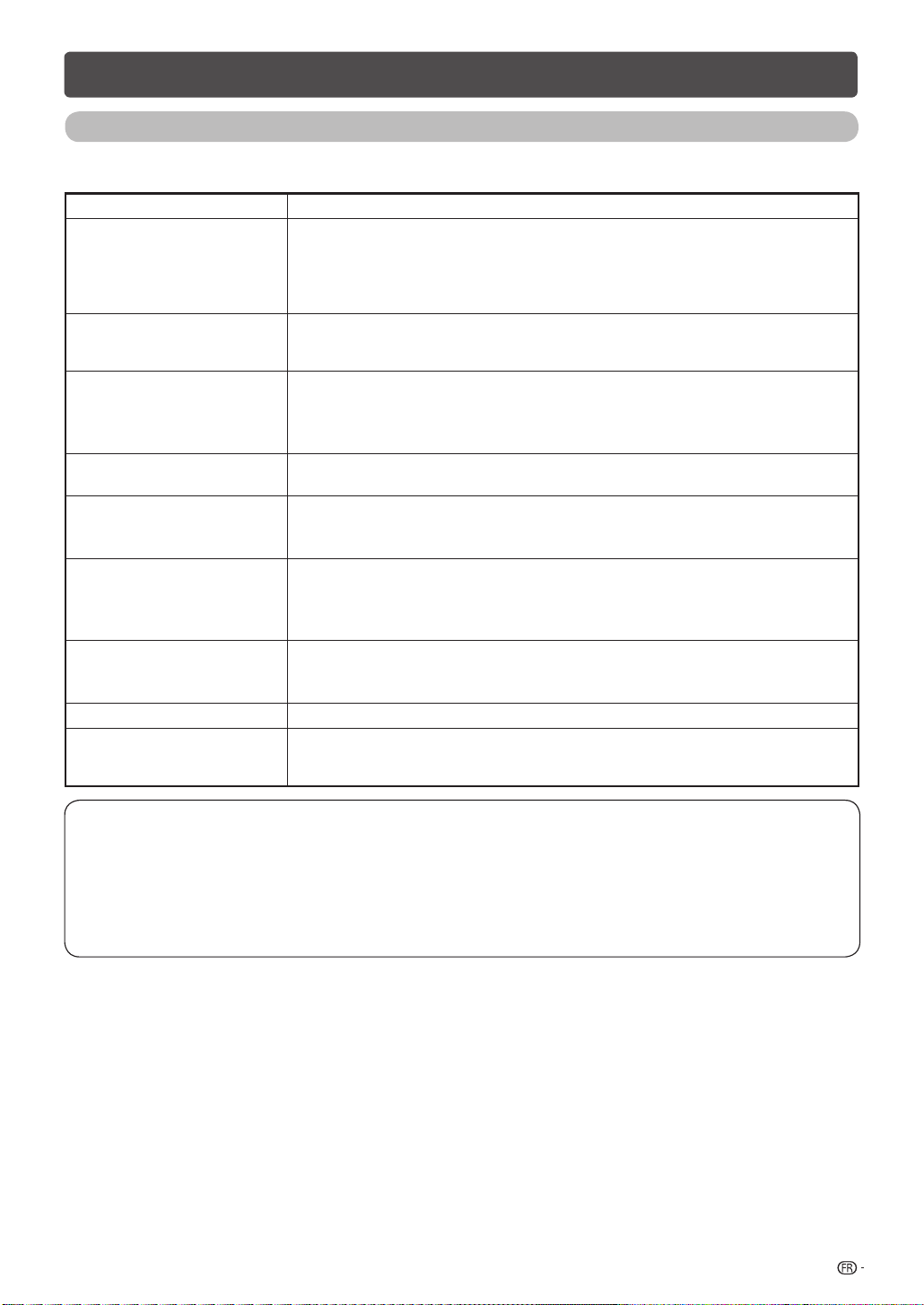
Annexe
Que faire en cas d’anomalie ?
Les problèmes décrits ci-dessous ne sont pas toujours dus à des dysfonctionnements. Vérifi ez le téléviseur à
plusieurs reprises avant de contacter le service technique.
Problème constaté Solution possible
• Pas d’alimentation. • Si vous ne parvenez pas à allumer le téléviseur en appuyant sur POWER, débranchez et
• L’appareil ne fonctionne pas. • Des infl uences externes comme des éclairs, de l’électricité statique, etc., peuvent
• La télécommande ne fonctionne
pas.
• L’image est coupée. • Les réglages du mode d’écran comme la taille de l’image ont-ils été effectués
• Couleurs étranges, claires,
sombres ou non alignées.
• L’alimentation se coupe
brusquement.
• Pas d’image. • La connexion à l’équipement externe est-elle correcte ? (Voir page 4.)
• Pas de son. • Le volume est-il trop bas ? (Voir page 5.)
• Le téléviseur émet quelquefois
un bruit de craquement.
rebranchez le cordon d’alimentation, patientez plus de cinq secondes, puis appuyez sur
le bouton POWER du téléviseur.
• Le cordon secteur est-il débranché ?
• Avez-vous mis le téléviseur sous tension ? (Voir page 6.)
provoquer un mauvais fonctionnement. Dans ce cas, mettez le téléviseur hors tension,
débranchez le cordon d’alimentation, puis rebranchez-le après 1 ou 2 minutes.
• Les piles sont-elles en place avec leurs polarités (e, f) alignées ? (Voir page 5.)
• Les piles sont-elles épuisées ? (Remplacez-les par des piles neuves.)
• Utilisez-vous l’appareil sous un éclairage violent ou fl uorescent ?
• Une lumière fluorescente est-elle allumée sur le capteur de télécommande ?
correctement ? (Voir page 10.)
• Réglez la tonalité de l’image. (Voir page 8.)
• La pièce est-elle trop claire ? L’image peut paraître sombre dans une pièce trop éclairée.
• Vérifi ez le réglage du système couleur. (Voir page 10.)
• La température interne de l’appareil est trop élevée.
Retirez les objets bloquant les évents ou nettoyez.
• Vérifi ez le réglage Setup. (Voir page 10.)
• La minut. extinction est-elle réglée ? (Voir page 5.)
• Le Réglage Mode Image est-il correct ? (Voir page 7.)
• Est-ce que l’antenne est correctement raccordée ? (Voir page 3.)
• Il ne s’agit pas d’un dysfonctionnement. Ceci esr dû à l’expansion/contraction du coffret
suite aux changements de température. Ceci n’a aucune incidence sur les performances
du téléviseur.
Précautions lors de l’utilisation dans des environnements à haute ou basse température
• Lorsque l’appareil est utilisé dans un environnement peu chauffé (par exemple dans un bureau), il est possible que
l’image laisse des traînées ou s’affi che avec un certain retard. Il ne s’agit pas d’un dysfonctionnement et l’appareil fonctionne
à nouveau normalement lorsque la température redevient normale.
• Ne laissez pas l’appareil dans un endroit où il fait trop chaud ou trop froid. Veillez également à ne pas laisser l’appareil dans
un endroit exposé aux rayons directs du soleil ou à proximité d’un radiateur, car cela risquerait de déformer la carcasse et
d’endommager le panneau LCD.
Température de stockage: f20°C à e60°C.
17
Page 20

Fiche technique
Rubrique Modèle LC-24LE430M LC-32LE430M LC-40LE430M
Écran LCD rétro-éclairé
Résolution
Système de couleur vidéo
Fonction
télévision
Angles de visionnement H : 176º V : 176º
Amplifi cateur audio
Haut-parleurs
Prises Entrée antenne
Langue OSD Anglais/Français/ Portugais/Arabe//Perse/Chinois simplifi é/Thaï/Vietnamien/
Alimentation électrique 110—240 V CA, 50/60 Hz
Consommation d’énergie 33 W (1 W en veille) 60 W (1 W en veille) 105 W (1 W en veille)
Dimensions
Poids sans socle (avec socle) 5,9
Température de fonctionnement 0°C — 40°C
• Dans un souci constant d’amélioration de ses produits, SHARP se réserve le droit de modifi er la conception et les
caractéristiques de cet appareil sans avis préalable. Les chiffres des performances indiqués dans les spécifi cations sont des
valeurs nominales des unités de production. Les appareils peuvent présenter individuellement des déviations par rapport à ces
valeurs.
Standard TV PAL: B/G, D/K, I SECAM: B/G, D/K, K/K
Canal de
réception
Système de
syntonisation TV
STÉRÉO/BILINGUE
INPUT 1
INPUT 2
INPUT 3
INPUT 4 Entrée VIDEO, entrée AUDIO
INPUT 5 Entrée VIDEO, entrée AUDIO
INPUT 6
INPUT 7 (Entrée PC)
AUDIO OUT Sortie Audio
USB Port USB pour fonction multimédia (photo, musique et vidéo)
Headphone
sans socle (mm)
avec socle (mm)
VHF/UHF 43,25 — 863,25 MHz
CATV Canal S1–S41 (y compris hyperbande)
23,6o (599 mm) TFT LCD 31,5o (800 mm) Advanced
2 073 600 pixels
(1920 g 1080)
PAL/SECAM/NTSC 3,58/NTSC 4,43/PAL 60
Préréglage auto, 199 canaux
NICAM: B/G, I, D/K Stéréo A2: B/G MTS: M
10 W g 2
33,8 mm g 167,5 mm 2 unités
UHF/VHF 75 q type Din
HDMI (entrée HDMI) (480I, 576I, 480P, 576P, 720P/50Hz, 720P/60Hz, 1080I/50Hz,
1080I/60Hz, 1080P/50Hz, 1080P/60Hz, 1080P/24Hz)
HDMI (entrée HDMI) (480I, 576I, 480P, 576P, 720P/50Hz, 720P/60Hz, 1080I/50Hz,
1080I/60Hz, 1080P/50Hz, 1080P/60Hz, 1080P/24Hz)
Entrée AUDIO, entrée COMPONENT (480I, 576I, 480P, 576P, 720P/50Hz,
720P/60Hz, 1080I/50Hz, 1080I/60Hz, 1080P/50Hz, 1080P/60Hz)
Mini D-sub à 15 broches, entrée AUDIO (φ 3,5 mm jack)
3,5 mm stereo
φ
Indonésien/Russe
579,7 (L) g 375 (H) g 55 (P)
579,7 (L) g 408,1 (H) g 179 (P)
kg (
6,5
kg)
Super View & BLACK TFT
LCD
1 049 088 pixels
(1366 g 768)
1
NTSC: M
768,8 (L) g 488,5 (H) g 67,8 (P) 979,5 (L) g 620,9 (H) g 58,5 (P)
768,8 (L) g 533,5 (H) g 208 (P) 979,5 (L) g 664,9 (H) g 266 (P)
8,8
kg (
10,4
kg)
40o (1016 mm) Advanced
Super View & BLACK TFT
LCD
2 073 600 pixels
(1920 g 1080)
13,3
kg (
15,5
kg)
ATTENTION
• L’installation du téléviseur à cristaux liquides exige des compétences spéciales. Nous vous conseillons donc de confi er cette
tâche à un technicien agréé. N’essayez pas d’installer le téléviseur vous-même. SHARP décline toute responsabilité en cas de
fi xation incorrecte et pouvant provoquer un accident ou des blessures.
• Lisez attentivement les instructions qui accompagnent le support avant l’installation.
18
Page 21

Page 22

